La partizione riservata di sistema o la partizione di sistema EFI sull'unità errata è un problema che può verificarsi durante l'installazione o l'aggiornamento di Windows. Se hai più dischi rigidi nel tuo computer, assicurati che la partizione riservata del sistema o la partizione di sistema EFI si trovi sullo stesso disco rigido della partizione Windows. In caso contrario, potresti riscontrare problemi con il processo di avvio del tuo computer. Se non sei sicuro su quale disco rigido sia attiva la partizione riservata del sistema o la partizione di sistema EFI, puoi utilizzare lo strumento Gestione disco in Windows per verificare. Per fare ciò, apri il Pannello di controllo e cerca 'Gestione disco'. Seleziona il disco che desideri controllare, fai clic con il pulsante destro del mouse e seleziona 'Proprietà'. Nella scheda 'Volumi', vedrai un elenco di tutte le partizioni sul disco rigido selezionato. La partizione riservata del sistema sarà etichettata come 'Riservato al sistema' e la partizione del sistema EFI sarà etichettata come 'Partizione del sistema EFI'. Se una di queste partizioni si trova su un disco rigido diverso rispetto alla partizione Windows, dovrai spostarla sul disco rigido corretto. Per fare ciò, dovrai utilizzare uno strumento chiamato DiskPart. Per aprire DiskPart, apri il prompt dei comandi e digita 'diskpart'. Al prompt di DiskPart, digita 'list disk' e premi Invio. Questo elencherà tutti i dischi nel tuo computer. Digita 'seleziona disco 0' e premi Invio. Questo selezionerà il primo disco rigido del tuo computer. Se la partizione riservata del sistema o la partizione di sistema EFI si trova su un disco rigido diverso, digitare 'seleziona disco 1' e premere Invio, sostituendo '1' con il numero del disco rigido corretto. Digita 'list partition' e premi Invio. Questo elencherà tutte le partizioni sul disco rigido selezionato. Trova la partizione che desideri spostare e annota il numero della partizione. Digita 'select partition 4' e premi Invio, sostituendo '4' con il numero della partizione che desideri spostare. Digita 'assign letter=S' e premi Invio. Questo assegnerà alla partizione una lettera di unità. Digita 'exit' e premi Invio per uscire da DiskPart. Ora che la partizione riservata del sistema o la partizione di sistema EFI ha una lettera di unità, puoi spostarla sul disco rigido corretto. Per fare ciò, apri il prompt dei comandi e digita 'xcopy S:*.* E: /h /i /c /k /r /e /f /j'. Questo copierà tutti i file dalla partizione riservata del sistema o dalla partizione di sistema EFI nell'unità E:. Una volta terminato il processo di copia, apri lo strumento Gestione disco e verifica che la partizione riservata del sistema o la partizione di sistema EFI si trovi ora sul disco rigido corretto. Se lo è, ora puoi eliminare la vecchia partizione. Per fare ciò, fai clic con il pulsante destro del mouse sulla partizione e seleziona 'Elimina volume'.
La partizione riservata di sistema o la partizione di sistema EFI sul disco rigido è un piccolo settore utilizzato da Windows per ospitare file di sistema come il database di configurazione di avvio, il codice del gestore di avvio e Ambiente ripristino Windows e per riservare spazio per i file di avvio. Di solito viene creato durante l'installazione di Windows e viene utilizzato per avviare il sistema operativo. In breve, la partizione riservata del sistema è un componente vitale del processo di avvio del computer e deve essere configurata e funzionante di conseguenza. Alla fine di questo post, saprai della partizione di sistema EFI o della partizione riservata del sistema, perché si verifica il problema e come risolverlo. Partizione riservata di sistema o partizione di sistema EFI sull'unità errata errore.

Nota: Il sistema è riservato al BIOS legacy. Se stai usando UEFI, ottieni una partizione di sistema EFI. Questo è visibile quando si apre qualsiasi software di partizionamento del disco.
mappe apple per windows 10
Quando e perché viene visualizzato l'errore 'Partizione riservata di sistema o partizione di sistema EFI sull'unità errata'?
Alcuni utenti del forum hanno segnalato un errore che di solito si verifica quando installano Windows con più di un disco rigido o più archivi fisici collegati al computer. Poiché il programma di installazione del sistema operativo necessita di spazio non allocato per crearlo, lo creerà sul secondo dispositivo di archiviazione se non lo trova sull'unità principale.
Un'altra possibile fonte di questo problema è l'ambiente di installazione. Se stai tentando di installare Windows e non riconosce l'unità corretta o se l'ordine di avvio nelle impostazioni BIOS o UEFI non è corretto.
Tuttavia, poiché non ci sono problemi e Windows funziona normalmente, nessuno se ne accorge. La situazione diventa più complicata quando l'utente deve rimuovere uno dei dispositivi di archiviazione che contiene una partizione riservata di sistema o una partizione di sistema EFI. Se l'utente lo elimina, non sarà in grado di avviarsi perché tutti i dettagli relativi all'avvio di un PC si trovano in questa particolare sezione.
cambiare il colore della barra delle applicazioni Windows 10
Correggi la partizione riservata del sistema o la partizione del sistema EFI in caso di errore del disco errato
Poiché è necessario eliminare il disco con la partizione riservata del sistema, sarà necessario spostarlo o trovare una soluzione in modo che tutte le informazioni di avvio siano sul disco principale. Seguendo questi passaggi, dovresti essere in grado di riparare la partizione riservata del sistema sull'unità errata e ripristinare il funzionamento del tuo computer.
Prima di iniziare, si consiglia vivamente di eseguire il backup di tutti i dati, o almeno di una copia di ciò che si trova sull'unità C. Ciò contribuirà a prevenire la perdita di dati in caso di arresto anomalo del sistema. Inoltre, il processo richiede di modificare file e cartelle nascosti nel sistema operativo; pertanto, dovresti procedere solo se hai familiarità con ciò che stai facendo.
1] Apri un prompt dei comandi con privilegi elevati o un terminale di Windows.
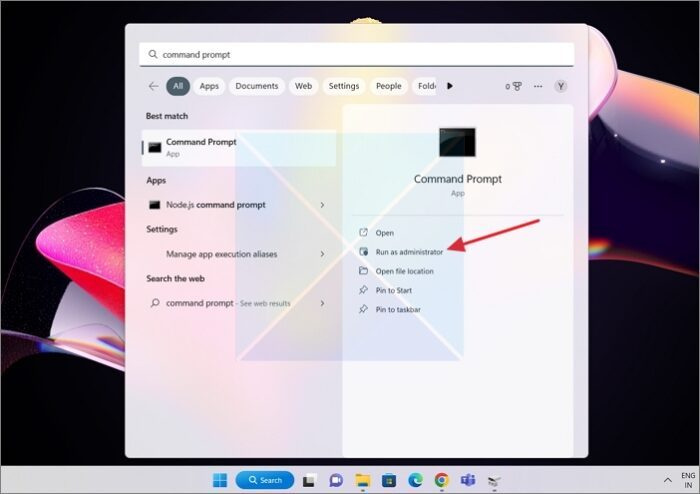
- Per iniziare, fai clic sul pulsante Tasto Windows sulla tastiera per aprire Per iniziare la ricerca , quindi inserisci Riga di comando o Windows Terminal nella finestra che appare.
- Ora, clic destro al prompt dei comandi o al terminale di Windows e selezionare Esegui come amministratore opzione.
2] Usa BCDBoot per generare i dati di configurazione di avvio
BCDBoot è uno strumento da riga di comando che consente agli utenti di personalizzare i file di avvio su un PC. È possibile aggiungere file di avvio a un PC, configurare un PC per l'avvio da un disco rigido virtuale, ripristinare una partizione di sistema e persino ripristinare un menu di avvio su un PC con doppio avvio. Nel nostro caso, dobbiamo creare un nuovo archivio BCD e inizializzare i file dell'ambiente di boot BCD sulla partizione di sistema, ovvero sull'unità C disponibile nell'archivio principale.
In una shell del prompt dei comandi con privilegi elevati, digitare |_+_| e premi Invio.
BCDBOOT<источник>[/S<буква тома>]
come eliminare i file su Windows 10
- UEFI: BCDBoot copia i file di avvio nella partizione di sistema EFI o nella partizione specificata dall'opzione /s.
- BIOS: BCDBoot copia i file di avvio nella partizione attiva del disco rigido primario o nella partizione specificata dall'opzione /s.
3] Impostare l'unità C su «Attivo»
Se l'unità C non è impostata come attiva, dovremo farlo manualmente. Nel caso ve lo stiate chiedendo, l'unità con i file relativi all'avvio o all'avvio dovrebbe essere attiva. UEFI o BIOS cercheranno la partizione attiva e quindi i file di avvio.
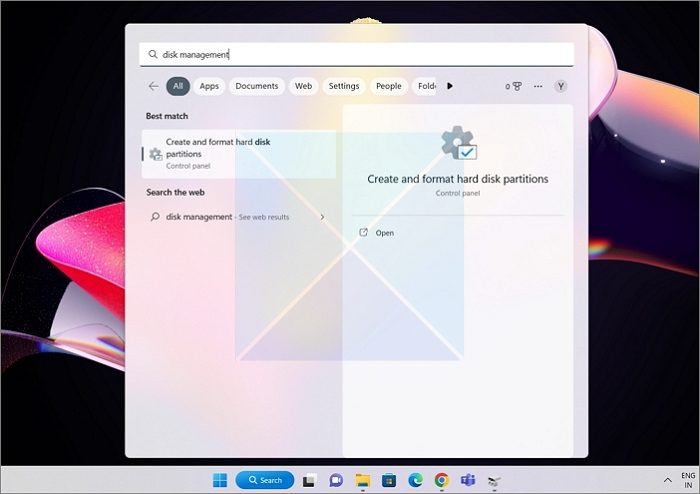
- Correre Per iniziare la ricerca di nuovo, e questa volta cerca Gestione del disco.
- Quando vengono visualizzati i risultati, seleziona quello che dice ' Creare o formattare le partizioni del disco rigido ” dall'elenco principale.
- Seleziona l'unità con la partizione C.
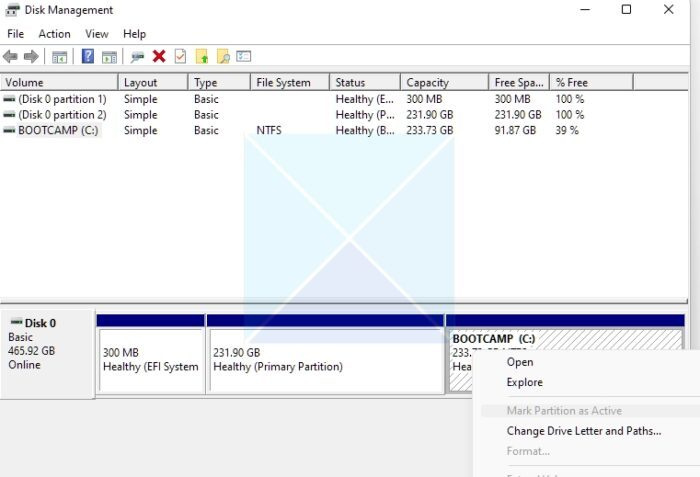
- Fare clic con il tasto destro sull'unità C nell'utilità Gestione disco, quindi selezionare Contrassegna la sezione come attiva opzione dal menu contestuale che appare.
Dopodiché, se rimuovi l'altra unità, Windows si avvierà dall'unità C e non ci saranno problemi.
prospettiva rapida delle parti 2016
Conclusione
Ci auguriamo che tu abbia trovato preziosa e istruttiva questa guida per riparare la partizione riservata del sistema sull'unità errata. La partizione riservata di sistema o la partizione di sistema EFI è vitale per il processo di avvio del computer e deve essere correttamente configurata e attiva. Sarai in grado di individuare e risolvere eventuali problemi con la partizione riservata del sistema sull'unità errata se segui le procedure in questa guida.
Posso eliminare una partizione riservata di sistema?
In genere non è consigliabile eliminare una partizione riservata del sistema. Una partizione riservata di sistema è una piccola partizione su un disco rigido o un'unità a stato solido utilizzata dal sistema operativo Windows per archiviare i file di avvio e altri file di sistema. Pertanto, se è necessario eliminarlo, è necessario farlo solo quando si passa a una nuova unità Windows e a una partizione riservata di sistema esistente. Tuttavia, se elimini forzatamente la partizione, il PC non sarà in grado di avviarsi. Alla fine, dovrai utilizzare Recovery e lo strumento BCD per correggere le voci di avvio.
Posso spostare la partizione riservata del sistema su un'altra unità?
La risposta breve è no, anche se era possibile su Windows. Inoltre, non è più necessario spostare la partizione di sistema. Poiché l'obiettivo è rendere attiva un'altra partizione e potrebbe contenere i file necessari per avviare il PC, è possibile utilizzare il comando BCDBoot per raggiungere questo obiettivo.
Tuttavia, anche se puoi farlo in qualche modo, può portare a problemi. Una partizione riservata di sistema può contenere file importanti necessari per il corretto funzionamento del sistema operativo, quindi spostarla su un'unità diversa può causare problemi di stabilità e prestazioni del sistema.















